Flutter 3D模型展示插件model_viewer_plus_ff的使用
Flutter 3D模型展示插件model_viewer_plus_ff的使用
概述
这是一个基于 omchiii 的 model_viewer_plus.dart 插件的分支版本,适配了 FlutterFlow。该插件用于在 Flutter 应用中渲染交互式的 3D 模型,支持 glTF 和 GLB 格式。
截图

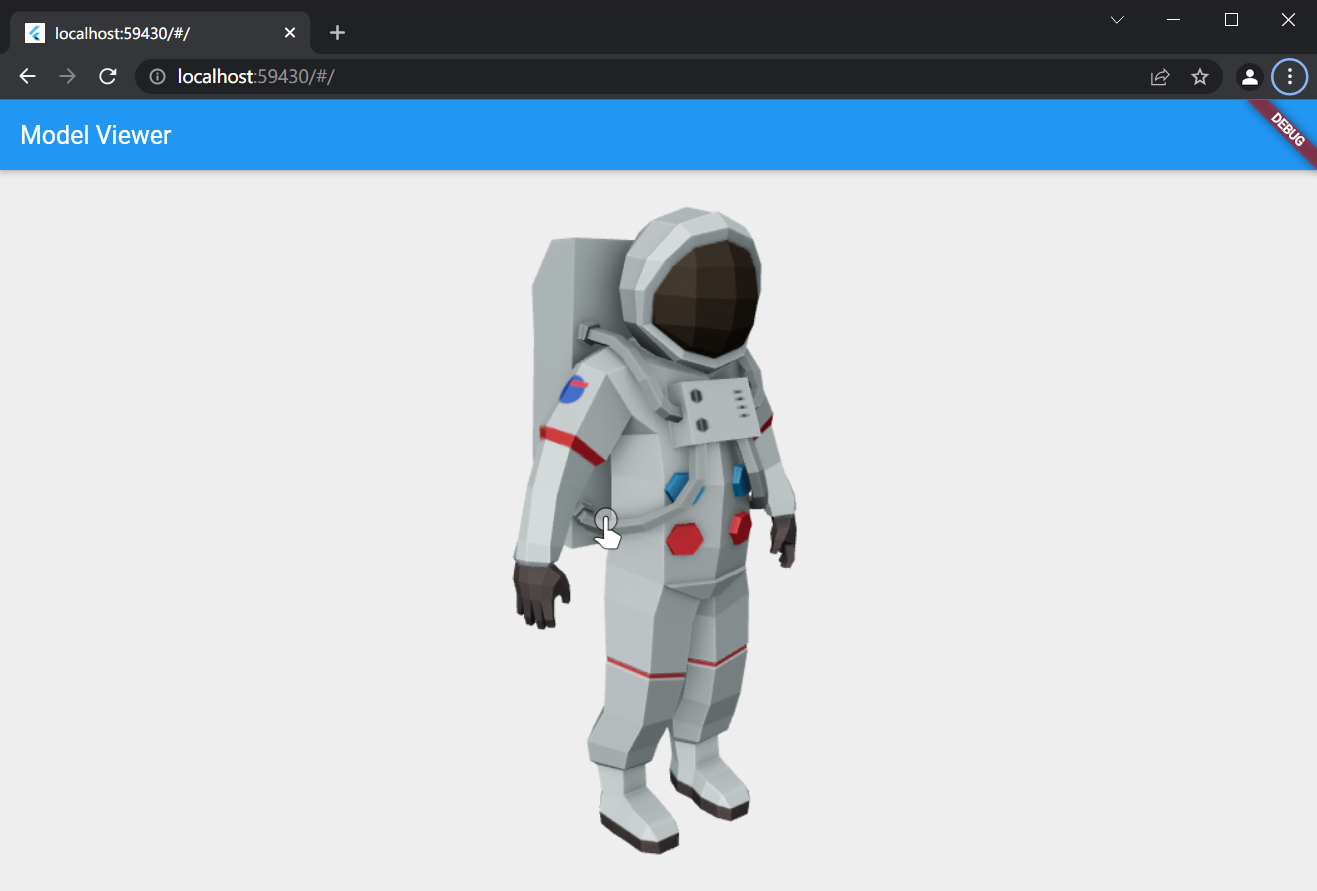
兼容性
- Android
- iOS(AR 视图可能不适用于 iOS 16+)
- Web,需要较新的系统浏览器版本。
注意事项
在 Android 上,我们使用 Google 应用 (com.google.android.googlequicksearchbox) 来显示交互式 3D 模型。默认情况下,场景查看器以 AR 原生模式启动。如果未安装 Google Play 服务 AR (ARCore, com.google.ar.core),场景查看器将优雅地回退到 3D 模式。
安装
pubspec.yaml
dependencies:
model_viewer_plus: ^1.6.0
AndroidManifest.xml (仅限 Android 9+)
为了在 Android 9+ 设备上使用此组件,您的应用必须被允许进行 HTTP 连接。由于 Android 9 (API level 28) 将 <application> 的 android:usesCleartextTraffic 默认值从 true 改为 false,您需要在 android/app/src/main/AndroidManifest.xml 中进行以下配置:
<application
android:name="${applicationName}"
android:icon="@mipmap/ic_launcher"
android:label="example"
android:usesCleartextTraffic="true">
<activity
android:name=".MainActivity"
这不会影响 Android 8 及更早版本。更多信息参见 #7。
app/build.gradle (仅限 Android)
将 minSdkVersion 改为 21:
defaultConfig {
...
minSdkVersion 21
...
}
Info.plist (仅限 iOS)
要使此组件在 iOS 上运行,您需要启用嵌入视图预览,并在 ios/Runner/Info.plist 文件中添加以下键值对:
<key>io.flutter.embedded_views_preview</key>
<true/>
web/index.html (仅限 Web)
修改 web/index.html 的 <head> 部分以加载 JavaScript:
<head>
<!-- 其他内容 -->
<script type="module" src="./assets/packages/model_viewer_plus/assets/model-viewer.min.js" defer></script>
</head>
./assets/packages/model_viewer_plus/assets/model-viewer.min.js 使用的是包中包含的默认 JS 文件。您可以使用 https://unpkg.com/@google/model-viewer/dist/model-viewer.min.js 获取最新版本的 <model-viewer>。但请注意,我们的 model-viewer-plus 可能无法保持与 <model-viewer> 最新版本同步。
根据 #44,某些移动设备上的渲染质量可能较低。请考虑在 <head> 中添加 <meta name="viewport" content="width=device-width, initial-scale=1" />。
功能
- 渲染 glTF 和 GLB 模型。(iOS 12+ 还支持 USDZ 模型)
- 支持带有可配置自动播放设置的动画模型。
- 可选地支持启动到 AR 查看器。
- 可选地自动旋转模型,带有一个可配置的延迟。
- 支持可配置的背景颜色。
示例
导入库
import 'package:model_viewer_plus/model_viewer_plus.dart';
创建一个 ModelViewer 组件
class MyApp extends StatelessWidget {
const MyApp({super.key});
[@override](/user/override)
Widget build(BuildContext context) {
return MaterialApp(
debugShowCheckedModeBanner: false,
home: Scaffold(
appBar: AppBar(title: const Text('Model Viewer')),
body: const ModelViewer(
backgroundColor: Color.fromARGB(0xFF, 0xEE, 0xEE, 0xEE),
src: 'assets/Astronaut.glb',
alt: 'A 3D model of an astronaut',
ar: true,
arModes: ['scene-viewer', 'webxr', 'quick-look'],
autoRotate: true,
iosSrc: 'https://modelviewer.dev/shared-assets/models/Astronaut.usdz',
disableZoom: true,
),
),
);
}
}
更多关于Flutter 3D模型展示插件model_viewer_plus_ff的使用的实战教程也可以访问 https://www.itying.com/category-92-b0.html
更多关于Flutter 3D模型展示插件model_viewer_plus_ff的使用的实战系列教程也可以访问 https://www.itying.com/category-92-b0.html
当然,以下是如何在Flutter项目中使用model_viewer_plus_ff插件来展示3D模型的代码案例。model_viewer_plus_ff是一个Flutter插件,它允许你在Flutter应用中嵌入并展示3D模型。
首先,确保你的Flutter项目已经创建并初始化。然后,按照以下步骤进行:
1. 添加依赖
在你的pubspec.yaml文件中添加model_viewer_plus_ff依赖:
dependencies:
flutter:
sdk: flutter
model_viewer_plus_ff: ^最新版本号 # 请替换为实际的最新版本号
然后运行flutter pub get来安装依赖。
2. 导入插件
在你的Dart文件中导入插件:
import 'package:flutter/material.dart';
import 'package:model_viewer_plus_ff/model_viewer_plus_ff.dart';
3. 使用ModelViewerPlusFF组件
在你的Flutter应用中,使用ModelViewerPlusFF组件来展示3D模型。以下是一个完整的示例代码:
void main() {
runApp(MyApp());
}
class MyApp extends StatelessWidget {
@override
Widget build(BuildContext context) {
return MaterialApp(
home: Scaffold(
appBar: AppBar(
title: Text('3D Model Viewer Demo'),
),
body: Center(
child: ModelViewerPlusFF(
src: 'path/to/your/model.glb', // 替换为你的3D模型文件的路径或URL
width: 600,
height: 600,
autoRotate: true, // 自动旋转模型
cameraControls: true, // 允许相机控制
backgroundColor: Colors.grey[200]!, // 背景颜色
),
),
),
);
}
}
4. 放置3D模型文件
确保你的3D模型文件(例如.glb或.gltf格式)已经放置在正确的位置。如果你使用的是本地文件,可以将模型文件放在assets文件夹中,并在pubspec.yaml中声明:
flutter:
assets:
- assets/models/your_model.glb # 替换为你的模型文件路径
然后,在代码中引用时,使用assets路径:
ModelViewerPlusFF(
src: 'assets/models/your_model.glb', // 使用assets路径
// 其他参数...
)
5. 运行应用
现在你可以运行你的Flutter应用,应该会看到一个3D模型展示在页面上,并且可以通过触摸屏幕来控制模型的旋转和缩放(如果启用了相机控制)。
注意事项
- 确保你的3D模型文件格式是支持的格式(如
.glb或.gltf)。 - 如果你的模型文件较大,可能需要一些时间来加载。
- 插件的具体功能和参数可能会随着版本更新而变化,请参考最新的官方文档。
这个示例展示了如何使用model_viewer_plus_ff插件在Flutter应用中展示3D模型。如果你有更具体的需求或遇到问题,可以查阅插件的官方文档或在其GitHub仓库中查找相关信息。






